Apple hat bei vielen der Produktbilder von Mojave eine Abbildung eines Bildhintergrunds, der abhängig von der der jeweiligen Tageszeit die abgebildete Landschaft mal in der Sonne, mal in der Dämmerung anzeigt. Wo aber finden sich die Bilder, und wie kann man neue dynamische Bilder hinzufügen? Ganz einfach!
Zuerst einmal: Einschalten können Sie die dynamischen Bilder in den Einstellungen von macOS unter Schreibtisch & Bildschirmschoner. Dort finden Sie unter Dynamischer Schreibtisch alle installierten dynamischen Bilder.
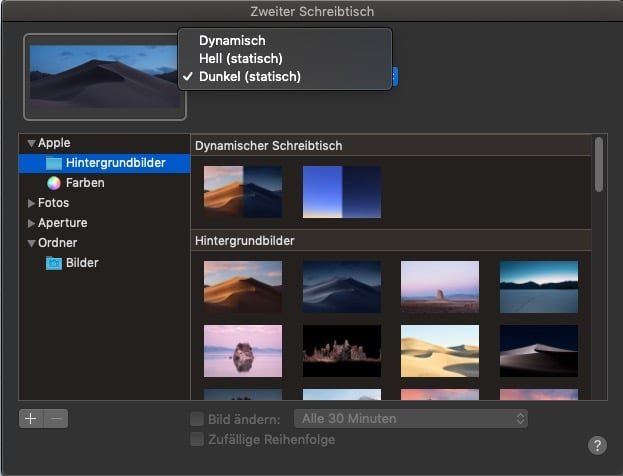
Um nun neue hinzuzufügen (beispielsweise die nach Uhrzeit unterschiedlich erleuchtete Erde hier) gehen Sie im Finder auf Gehe zu > Gehe zum Ordner und geben Sie als Ordnernamen
/Library/Desktop Pictures
ein. In diesen Ordner kopieren Sie die Bilder, beenden das Einstellungsmenü und öffnen es erneut. Schon können Sie das neue dynamische Hintergrundbild verwenden!





